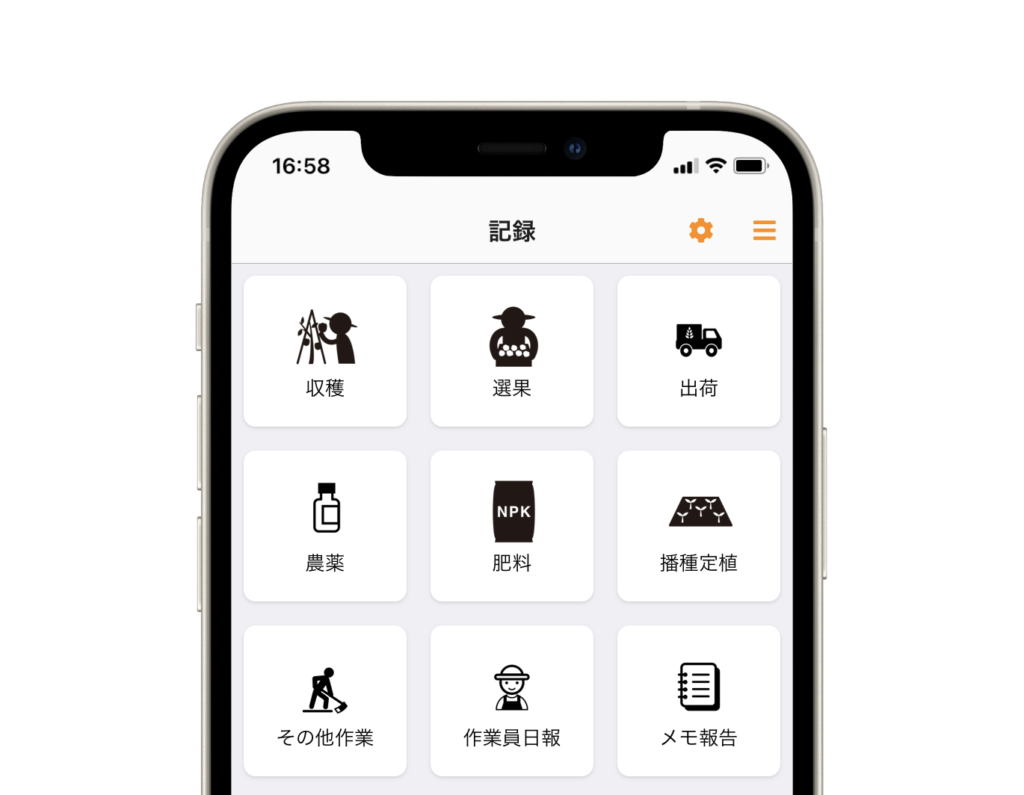
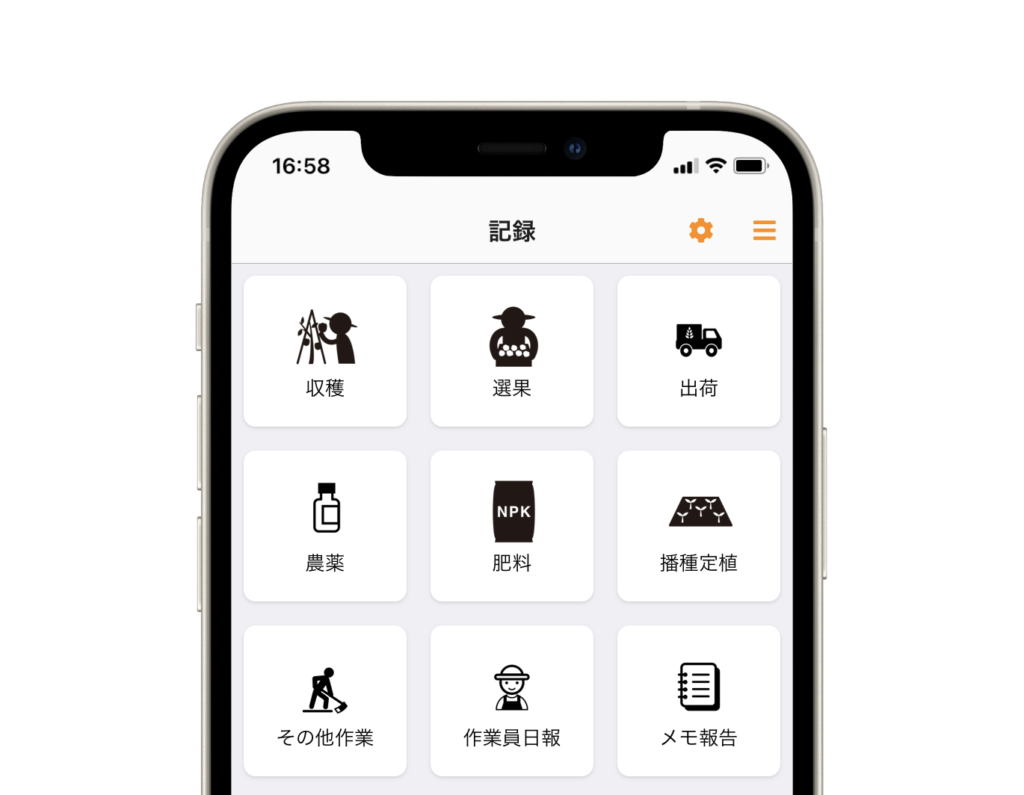
はじめに、「aKnow(エイノウ)」スマホアプリ版の基本的な使い方について解説します。
画面
「aKnow(エイノウ)」スマホアプリ版にログインすると、以下の画面が表示されます。
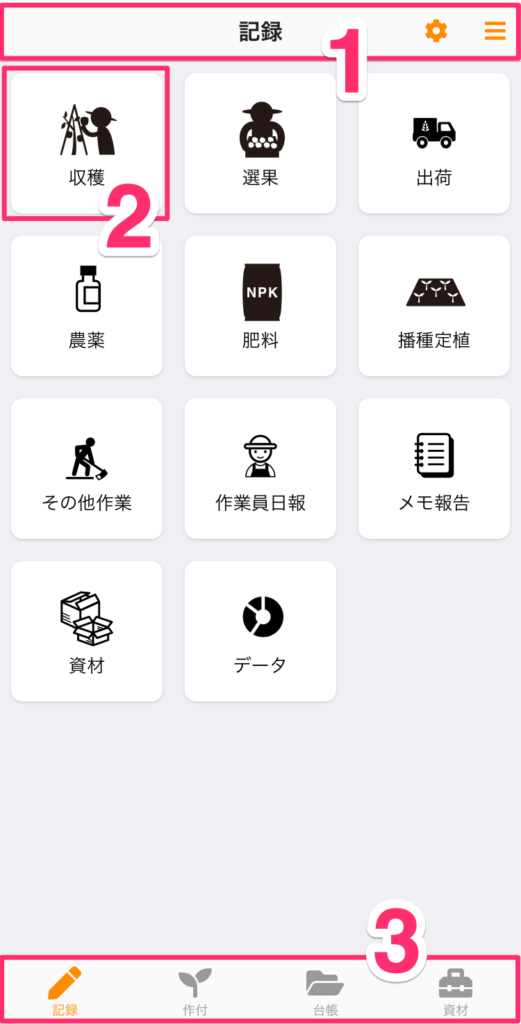
| 1 | ツールバー | 現在使用しているメニューが表示されます。 |
| 2 | メニューボタン | 各メニューの入力画面が表示されます。 |
| 3 | タブバー | 記録、作付、台帳、資材の各メニューが表示されます。 |
2. のメニューボタン(ここでは収穫記録)をタップすると以下のような入力画面が表示されます。画面に従って、上から下に入力したり選択していくことで作業記録を作成できます。

「リスト表示ボタン」をタップすると、記録(実績)リストが表示されます。保存済みの記録を参照、編集、複製、削除ができます。
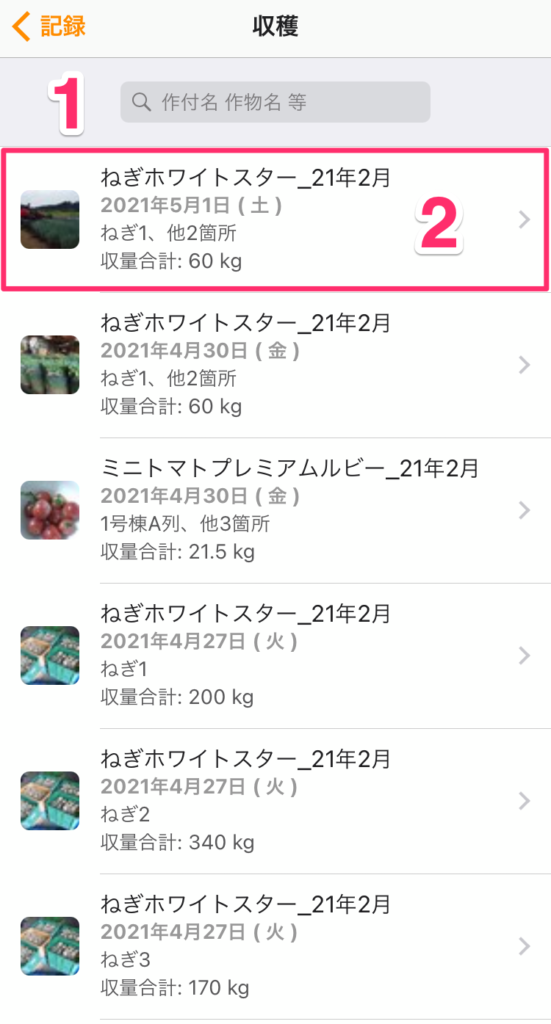
| 1 | 検索 | 作付名や作物名などで記録を検索できます。 |
| 2 | 記録 | 記録を参照、編集、複製、削除ができます。 |
アイコン
アイコンをタップすることで操作したり、機能を使用することができます。
| アカウントメニュー | アカウント情報の表示、有料プラン契約のアプリ内課金、ログアウトなどができます。 | |
| 設定 | 圃場マップ表示、記録レベル、トレーサビリティ、消費税率と端数処理の設定ができます。 | |
| 新規作成、追加 | 表示中の作付から記録を新規作成したり、台帳マスタを追加できます。 | |
| リスト表示 | 記録、台帳マスタ、資材などをリスト表示します。 | |
| 複製 | 記録を複製できます。同じ作業を朝夕や毎日繰り返す場合に活用できます。 | |
| 削除 | 記録、台帳マスタ、資材などをリストから削除します。 | |
| 編集 | 表示中の作付を編集します。 |


 WEBアプリ版の廃止機能について
WEBアプリ版の廃止機能について 設定をしよう
設定をしよう